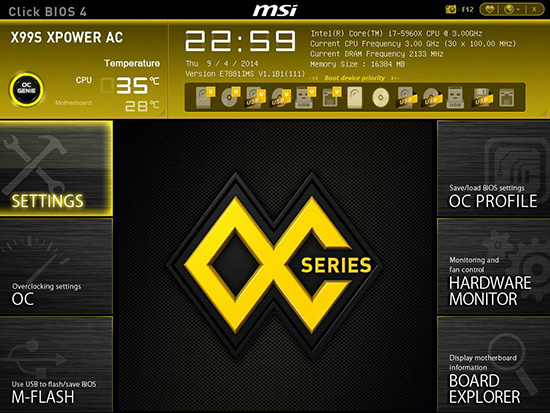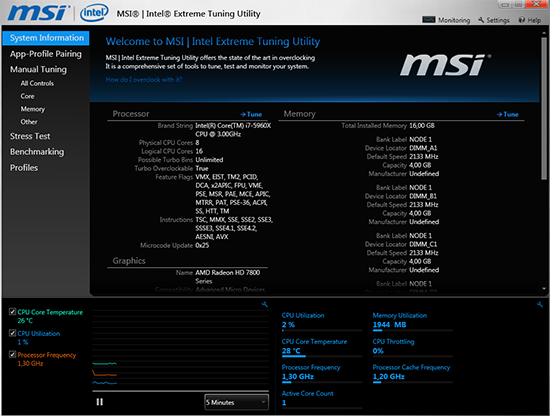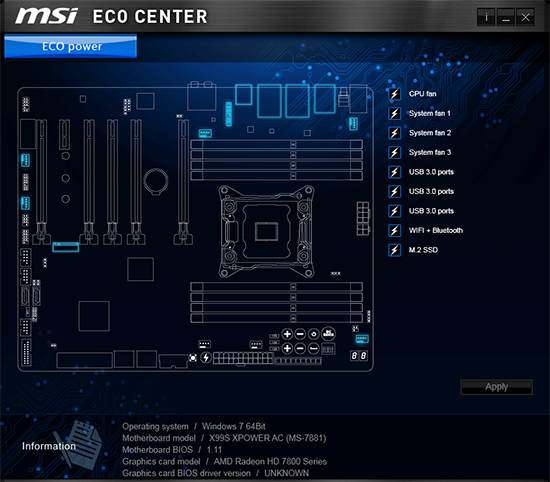BIOS
Wir wurden vorab von MSI mit neueren BIOS-Versionen versorgt. So konnten wir die Version V1.1B1 (111) problemlos mit dem M-Flash-Feature aus dem UEFI heraus aufspielen. In dieser Version wurde die Arbeitsspeicher-Kompatibilität weiter verbessert.
Die Grundstruktur der UEFI-Oberfläche wurde beim X99S XPOWER AC nicht verändert und von den aktuellen Sockel 1150-Mainboards von MSI übernommen. Beim jeweiligen Mainboard-Modell können sich rein die Menüpunkte unterscheiden. Ganz oben werden zu jedem Zeitpunkt beim X99S XPOWER AC das installierte Prozessormodell, dessen Taktfrequenz und die Arbeitsspeicher-Kapazität inkl. Takt angezeigt. Unter der Uhrzeit und dem Datum kann die aktuell vorliegende BIOS-Version abgelesen werden. Darunter lassen sich ganz bequem die Boot-Prioritäten per Drag & Drop-Verfahren festlegen. Auf der linken Seite erhält der Anwender einen ersten Überblick über die CPU- und die Mainboard-Temperatur. Der virtuelle "OC Genie"-Button ist dabei mit der Maus klickbar, sodass diese Funktion dann auch aktiviert ist. Ergänzt wurde noch ein weiterer virtueller Knopf, mit der die XMP-Funktion direkt aktiviert werden kann.
Der erste Punkt von den insgesamt sechs "Settings" stellt neben dem "System Status" die "Advanced"-Einstellungen bereit. Letztere sind bereits grundlegend bekannt. Dort lassen sich alle Board-bezogenen Einstellungen finden, die die Onboard-Komponenten betreffen. Die Punkte "Boot", "Security" und "Save & Exit" sind dabei selbsterklärend. Das Hauptaugenmerk des Boards ist zweifelsohne das Overclocking. Die extrem umfangreichen OC-Funktionen sind im Menüpunkt "OC" zu finden. MSI lässt für Overclocking-Enthusiasten keine Wünsche offen. Dazu aber später mehr. Die integrierte Instant-Flash-Funktion hat auch beim heutigen Testkandidaten einen eigenen Menüpunkt erhalten. Entweder lässt sich das aktuelle BIOS auf einen Datenträger speichern oder andersherum von einem Datenträger aus aktualisieren. Genau so ist es den Overclocking-Profilen ergangen. Insgesamt können sechs verschiedene OC-Konfigurationen hinterlegt werden. MSI hat auch dieses Mal an eine Import- und Export-Funktion gedacht.
Der vorletzte Punkt ist der "Hardware Monitor", der wichtige ausgelesene Daten aufzeigt, wie eben die Temperaturen, Spannungen und Lüfterdrehgeschwindigkeiten. Zusammen mit dem CPU-FAN-Header können in der Summe fünf Lüfter gesteuert werden. Jeder Lüfter kann mit vier Stufen in einer automatischen oder manuellen Lüfterkurve angepasst werden. Der letzte Menüpunkt umfasst den "Board Explorer", der übersichtlich aufzeigt, in welchem Slot oder sonstigem Anschluss welche Komponente installiert ist. Dies erspart den Blick ins eigene Gehäuse und dient rein dem Komfort.
Eine der größten Veränderungen und Verbesserungen ist die nun integrierte "Favorites"-Funktion, die man in ähnlicher Art und Weise bereits bei ASUS und neuerdings auch bei ASRock antrifft. MSI jedoch bietet nicht nur eine Favoritenseite an, sondern gleich fünf, was wiederum neue Möglichkeiten eröffnen dürfte. Denkbar einfach gestaltet sich zudem das Hinzufügen der meistgenutzten Funktionen. Hierzu reicht ein Rechtsklick mit der Maus aus, woraufhin sich prompt ein kleines Fenster öffnet und der Anwender sich entscheiden kann, zu welcher der fünf Favoritenseiten die ausgewählte Funktion hinzugefügt werden soll.
Auch dieses Mal konnte das UEFI von MSI auf ganzer Linie überzeugen. Sämtliche ausgewählte Einstellungen wurden problemlos und korrekt umgesetzt. Der Anwender hat dabei die Auswahl, ob er sich per Maus und/oder mit der Tastatur durch die Menüs bewegt.
Overclocking
Nun kommen wir zu dem Punkt, den gerade X99S XPOWER AC beherrschen sollte: das Overclocking. Wer mit dem Takt derart nach vorne preschen will, braucht nicht nur eine willige CPU, sondern auch einen passenden Unterbau mit vielen Funktionen. Und bei MSIs X99S XPOWER AC wird der Anwender von Overclocking-Funktionen überschüttet. Alleine 91 RAM-Timings können angepasst werden, dazu können für die RAM-Kanäle A/B und C/D unterschiedliche Spannungen festgelegt werden. So wurde also nicht nur großen Wert auf das Übertakten der CPU gelegt, sondern auch für den Arbeitsspeicher. Speziell zu letzterem haben wir einen informativen Artikel verfasst, was es mit den effektiven DDR4-Taktfrequenzen auf sich hat.
Der BCLK kann von 90,90 MHz bis 300 MHz in feinen 0,06-MHz-Schritten angepasst werden. Je weiter sich der Anwender in höheren BCLK-Gefilden aufhält, desto größer werden allerdings die Intervalle. Bei der Prozessor-Spannung lässt MSI dem Anwender keine Wünsche offen. Er kann sich zwischen den Modi "Override", "Adaptive", "Offset", "Override + Offset" und "Adaptive + Offset" entscheiden. Im Falle des Override- und Adaptive-Bereichs lässt sich die VCore von 0,800 Volt bis 2,100 Volt festlegen. Mit dem Offset hingegen zwischen -0,990 Volt bis +0,990 Volt. In allen drei Fällen betragen die Intervalle sehr feine 0,001 Volt. Alle weiteren Overclocking-Funktionen sind in der folgenden Tabelle einsehbar.
| Die Overclocking-Funktionen des MSI X99S XPOWER AC in der Übersicht | |
|---|---|
| Base Clock Rate | 90,90 MHz bis 300 MHz in 0,06-MHz-Schritten |
| CPU-Spannung | 0,800 V bis 2,100 V in 0,001-V-Schritten (Fixed-Modus) -0,990 V bis +0,990 V in 0,001-V-Schritten (Adaptive- und Offset-Modus) |
| DRAM-Spannung | 0,600 V bis 2,800 V in 0,010-V-Schritten (Fixed-Modus) |
| CPU-VCCIN-Spannung | 1,200 V bis 3,040 V in 0,001-V-Schritten (Fixed-Modus) |
| CPU-Ring-Spannung | 0,800 V bis 2,100 V in 0,001-V-Schritten (Fixed-Modus) |
| CPU-SA-Spannung | 0,800 V bis 1,850 V in 0,001-V-Schritten (Fixed-Modus) -0,990 V bis +0,990 V in 0,001-V-Schritten (Offset-Modus) |
| CPU-IO-Analog/Digital-Spannung | 0,700 V bis 2,300 V in 0,010-V-Schritten (Fixed-Modus) |
| PCH-Core-Spannung | 0,600 V bis 2,400 V in 0,010-V-Schritten (Fixed-Modus) |
| PCIe-Takt | - nicht möglich - |
| Weitere Spannungen | PCH1,5V, DRAM CHA/B VPP Voltage, DRAM CHC/D VPP Voltage, DRAM CHA/B VREF Voltage DRAM CHC/D VREF Voltage |
| Speicher-Optionen | |
| Taktraten | CPU-abhängig |
| Command Rate | einstellbar |
| Timings | 91 Parameter |
| XMP | wird unterstützt |
| Weitere Funktionen | |
| Weitere Besonderheiten | UEFI-BIOS Settings speicherbar in Profilen Energiesparoptionen: Standard-Stromspar-Modi wie C1E, CSTATE (C6/C7), EIST Turbo-Modus (All Cores, By number of active cores), erweiterte Lüfterregelung für CPU-Fan und vier optionale Fans, Short Duration Power Limit, Long Duration Maintained, Long Duration Power Limit, Primary Plane Current Limit Memory Try It!, VR 12VIN OCP Expander |
Wir haben den Core i7-5960X zunächst mit 4,4 GHz bei 1,3 Volt laufen lassen. Das X99S XPOWER AC steckte diese Kombination locker weg, also haben wir die VCore auf 1,285 Volt reduziert. Wurde die VCore noch weiter gesenkt, lief das System nicht mehr stabil und startete nach wenigen Minuten Prime95 neu.
Verglichen mit dem ASRock X99X Killer konnte die Spannung nur marginal gesenkt werden. Dennoch kann eine Differenz von 0,014 Volt festgehalten werden.
Auch bei der Haswell-E-Plattform werfen wir einen Blick auf das RAM-Overclocking. Zu diesem Zweck verwenden wir vier DIMMs mit jeweils 4 GB Speicherkapazität des Typs "G.Skill RipJaws4 DDR4-3000". Im ersten Test kontrollieren wir die Funktionalität des XMP und im zweiten ohne Verwendung des XMP-Features.
Das Extreme Memory Profile wurde ohne Schwierigkeiten angenommen und das System lief stabil. Das Gleiche gilt allerdings auch für unsere manuellen Werte. Wie von G.Skill spezifiziert, lag eine VDIMM von 1,35 Volt an.
MSI/Intel Extreme Tuning Utility
Auf der Treiber- und Software-DVD lässt sich das MSI/Intel Extreme Tuning Utility finden, das der eine oder andere bereits schon kennt:
Das XTU ermöglicht das Overclocking der CPU und des Arbeitsspeichers direkt unter Windows. Mit integriert ist auch ein Hardware-Monitor, womit sich die CPU-Temperatur, deren aktuell anliegende Taktfrequenz und andere interessante Punkte überwachen lassen. Neben den Taktfrequenzen für CPU und RAM ist auch gleich die Spannung regulierbar. Die Aktivierung der gewählten Einstellungen erfolgt nicht in Echtzeit, Änderungen werden vorerst zwischengespeichert. Erst nach einem Neustart des Systems sind die Settings dann auch aktiv. Hinterher kann die Konfiguration auch gleich mit dem implementierten Stress-Test auf Stabilität geprüft werden. Wurden die passenden und stabilen Einstellungen gefunden, können sie in praktischen Profilen hinterlegt werden.
MSI ECO Center
Ein weiteres Software-Feature hat uns darüber hinaus besonders interessiert, das MSI ECO Center. Dahinter verbirgt sich das ECO-Power-Teilfeature, welches wiederum ein Teil des neuen Guard-Pro ist. Die Idee dahinter ist, nicht benötigte Komponenten, Anschlüsse und Slots zu deaktivieren, um die Leistungsaufnahme noch weiter nach unten zu drücken. Die Taiwaner selbst versprechen sich eine bis um 29 Prozent höhere Effizienz. Dann schauen wir uns mal die Praxis an.
Wie auf dem Bild zu sehen ist, können einige Onboard-Features deaktiviert werden. Darunter sämtliche USB-3.0-Anschlüsse, der M.2-Slot und der Anschluss für das WLAN/Bluetooth-Modul. Auf Wunsch können sogar die FAN-Header ausgeschaltet werden. Zum Ausschalten muss das jeweilige Blitz-Symbol aus dem Kästchen entfernt und im Anschluss unten auf "Apply" geklickt werden.
Wir haben alles, bis auf den CPU-FAN-Header, deaktiviert. Durch diese Maßnahme wurde der Verbrauch im Idle um wenige Watt verringert. Das ECO Center hat allerdings einen Nachteil. Wird das System neu gestartet, treten die Einstellungen aus dem UEFI wieder in Kraft. Eine entsprechende Funktion, das Tool automatisch mitzustarten, existiert in der aktuellen Version leider nicht.
In der folgenden Bildergalerie sind nochmal alle BIOS-, XTU- und Eco-Center-Screenshots einsehbar:
{jphoto image=61653}